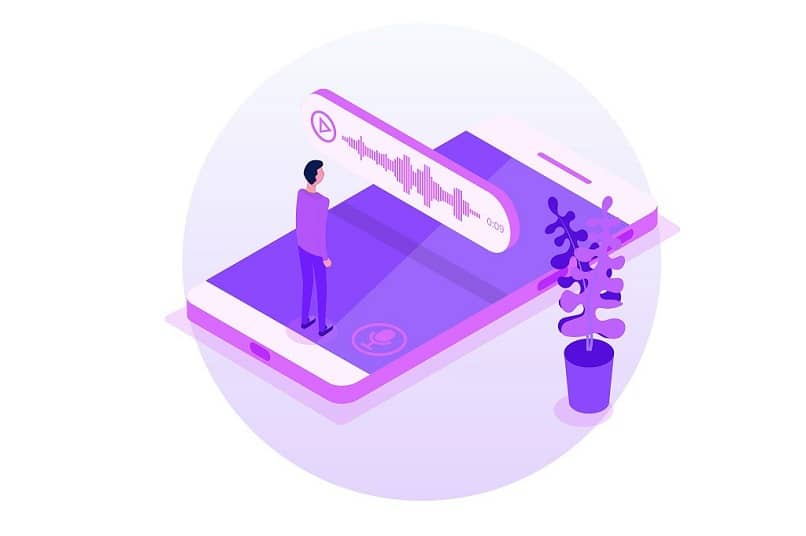
Nuotin palauttaminen voidaan toisinaan pitää välttämättömänä, ja vaikka näyttää siltä, että sen hankkiminen on mahdotonta, se voidaan pelastaa. Siksi tänään näet vastauksen kysymykseen Kuinka palautetun poistetun ääniviestin palauttaminen Android-matkapuhelimellani?
Google on yritys, joka on puuttunut kaikkiin Android-käyttöalueisiin, ja tietoinen tilanteesta, se on soveltanut toimenpiteitä tunnetuimmassa puhelunhallintasovelluksessaan tarjoamaan työkaluja, jotka mahdollistavat suuremmat mukavuudet.
Hae ääniviestejä Google Hangouts -palvelun avulla
Kuten aiemmin lukit, par excellence -hakukoneella, joka hallitsee myös useita apuohjelmia ja sovelluksia, on Android-käyttöjärjestelmälle erilaisia työkaluja, jotka auttavat parantamaan monia toimintoja.
Tässä tapauksessa on mahdollista hakea ääniviesti yhdellä sen sovelluksella, puhelu- ja viestinhallintaohjelmalla nimeltä ”Hangouts”Mikä joissakin laitteissa on asennettu oletuksena.
Lataa Hangouts
Jos tapaus on päinvastainen kuin aiemmin paljastettu, sinulla ei tarvitse olla vain tätä sovellusta, vaan toissijainen, joka toimii pääohjelman laajennuksena ja jolla voit palauttaa poistetun ääniviestin.
Löydät Hangoutsin helposti siirtymällä Android-kauppaan, ”Pelikauppa”. Tuloksista näet vihreän kuvakkeen, jossa on kaksi valkoista lainausmerkkiä, jotka voit helposti tunnistaa ohjelman nimellä.
Toisessa haussa sinun on kirjoitettava ”Hangouts-merkki” josta löydät samanlaisen symbolin, mutta puhelimen piirustuksen ja toisen, joka on samanlainen kuin taajuusaalto.
Käynnistä Hangouts-soitin, jos haluat tarkastella ja hakea ääniviestejä
Erityisesti sovellus, joka pystyy palauttamaan ääniviestit, on Hangouts Dialer, vaikka pääsovellus olikin asennettava, koska toinen toimii jatkeena.
Jos haluat jatkaa varmuuskopiointia, sinun on annettava sovellus napsauttamalla työpöydällä tai mobiililaitteen sovellusvalikossa olevaa kuvaketta.
Seuraavaksi sovellus kysyy, mihin Google-tiliin haluat liittää sen, tietysti sinun on valittava pääpuhelinnumeroosi linkitetty tili, jotta sinulla on kaikki varmuuskopiointivaihtoehdot ja helpotat muita prosesseja. Älä huoli, kerromme sinulle myös, miten Google Hangouts toimii Gmailissa.
Avaa sovelluksen Tiedostot-kansio
Lopuksi, ääniviestin noutamiseksi sinun on vain valittava kolme näytettävää välilehteä, nimetty ”Ääniviestit” joka järjestyksessä vasemmalta oikealle on yleensä viimeinen.
Tässä segmentissä ovat kaikki tallennetut puhelut, joihin et voinut vastata, ja jotka ovat jättäneet viestin, jotta voit kuunnella sitä myöhemmin. Nyt sinun tarvitsee vain painaa mitä tahansa näistä ja valita ”tiedosto”.
Se on erinomainen ohjelma tietojen palauttamiseksi, koska voit myös palauttaa poistetut keskustelut helposti Hangoutsissa.
Kuinka voin tarkistaa tallentamani ääniviestit?
Kun haet ääniviestin Hangouts Dialer -sovelluksesta, se yleensä tallennetaan nimettyyn sovelluksen kansioon tai osioon ”Arkistoi” tai ”Arkistoitu”.
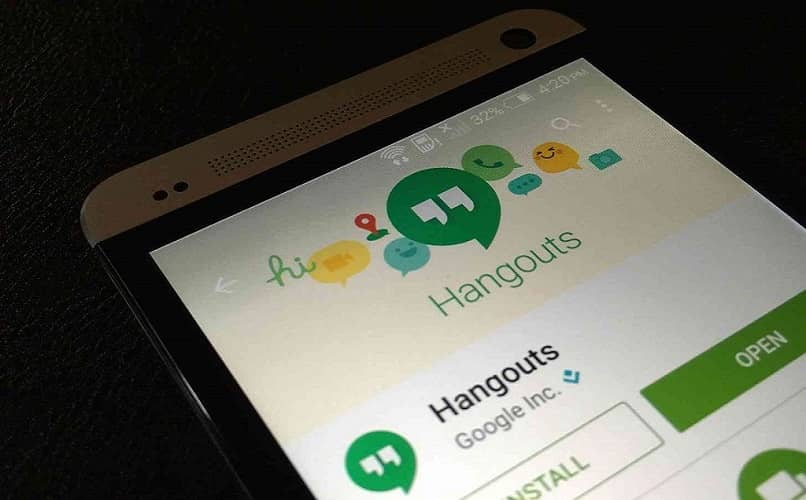
Voit käyttää tätä vaihtoehtoa syöttämällä sivuvalikosta. Tämä voidaan näyttää napsauttamalla painiketta, jossa on kolme kohtisuoraa viivaa, joka sijaitsee näytön oikeassa yläkulmassa.
Kun painat sitä, näet erilaisia vaihtoehtoja, mutta niiden joukosta löydät helposti yllä mainitun (Arkistoitu). Napauta sitä päästäksesi tallennettuihin puheviesteihin.
Tällä tavalla voit kuunnella näitä äänitiedostoja niin monta kertaa kuin haluat, siltä varalta, että niillä on suuri merkitys tai niillä on sinulle tärkeitä tietoja. Tämä johtuu Googlesta ja sen innovatiivisista sovelluksista, jotka voivat helpottaa Androidin käyttöä.